Rumah >Tutorial perisian >Perisian Pejabat >Cara membuat kad meja dalam Word_Cara membuat kad meja dalam Word
Cara membuat kad meja dalam Word_Cara membuat kad meja dalam Word
- WBOYWBOYWBOYWBOYWBOYWBOYWBOYWBOYWBOYWBOYWBOYWBOYWBke hadapan
- 2024-04-24 15:37:541254semak imbas
Ramai pengguna tidak tahu membuat kad meja Apabila perlu, mereka hanya boleh menggunakan alat lain untuk membuat kad meja, yang sangat menyusahkan. Untuk tujuan ini, editor PHP Xigua secara khusus menyusun kaedah membuat kad jadual dalam Word dan memperkenalkan langkah-langkah pengeluaran secara terperinci. Mari belajar cara membuat kad meja dalam Word!
Mula-mula anda perlu membuat senarai orang dalam helaian Excel.

Kemudian dalam Word, kami masukkan kotak teks, tengahkannya dan padamkan teks di dalamnya.
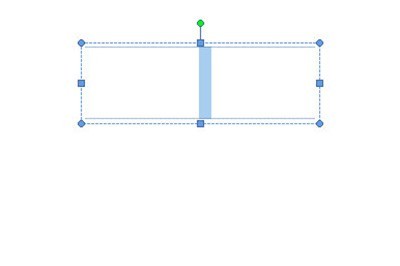
Seterusnya kita klik [Mail]-[Pilih Penerima]-[Gunakan Senarai Sedia Ada], dan kemudian import senarai Excel.
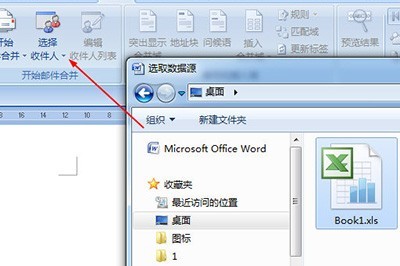
Kemudian klik [Insert merge field], letakkan kursor dalam kotak teks, masukkan nama dalam jadual ke dalam kotak teks, dan laraskan saiz teks.
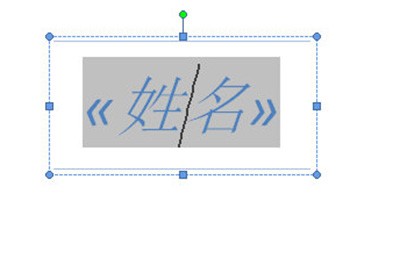
Kemudian kami menyalin kotak teks, mengalihkannya terus ke bawah, dan memutarkannya 180 darjah untuk menjadikannya terbalik.
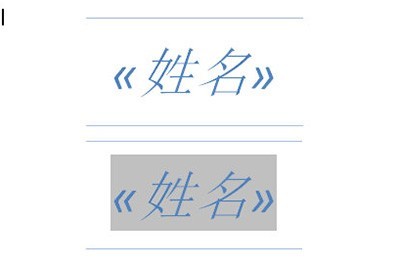
Akhir sekali, kami klik [Lengkap dan Gabung] - [Edit Dokumen Tunggal] dalam [Mel], dan klik OK dalam tetingkap. Senarai semua kakitangan dijana.
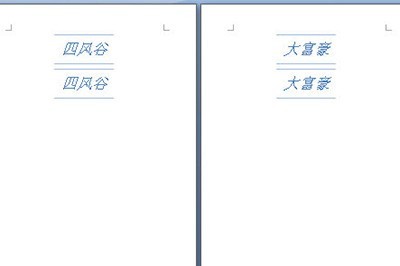
Atas ialah kandungan terperinci Cara membuat kad meja dalam Word_Cara membuat kad meja dalam Word. Untuk maklumat lanjut, sila ikut artikel berkaitan lain di laman web China PHP!
Artikel berkaitan
Lihat lagi- Penjelasan terperinci tentang cara membuka dan membaca fail CSV
- Langkah dan langkah berjaga-jaga untuk membuka dan memproses fail format CSV
- Kaedah dan petua untuk membuka fail CSV: Sesuai untuk pelbagai perisian
- Panduan ringkas untuk manipulasi fail CSV
- Belajar untuk membuka dan menggunakan fail CSV dengan betul

